Personalisierung unterscheidet uns von anderen Menschen und wir definieren unseren Stil gerne in Bildern, Musik, Videos usw. Wenn wir Windows 10 verwenden, haben wir verschiedene Alternativen, um unseren Desktop anzupassen und dies zu einer modernen, frischen und interessanten Umgebung zu machen.
In Windows 10 gibt es viele Elemente, die wir ändern können, um der Benutzeroberfläche unseres Teams eine Persönlichkeit zu verleihen. Das Hintergrundbild ist eines der Dinge, die wir gerne ändern. Normalerweise haben wir Fotos von Erinnerungen oder etwas, das uns gefällt, und es zieht uns in den Hintergrund des Bildschirms .
In diesem Lernprogramm erfahren Sie, wie Sie Windows 10-Computer anders als gewöhnlich anpassen können . Wir werden die Windows 10-Jubiläumsversion verwenden, die das neueste von Microsoft veröffentlichte Update ist. Obwohl sie Personalisierungsverbesserungen bringt, sind wir immer noch sehr eingeschränkt.
1. So passen Sie das Hintergrundbild in Windows 10 an
In diesem Fall verwenden wir ein kostenloses Tool namens Rainmeter. Dieses Tool kann über den folgenden Link heruntergeladen werden.
Dieses Tool enthält alternative Themen oder Skins, mit denen wir die Ansicht von Elementen wie Energie, Speicher, Zeit usw. anpassen können. Rainmeter enthält viele Tools , die unseren Desktop zu einem einzigartigen und “beneidenswerten” Erlebnis machen.
Der Installationsprozess von Rainmeter unterscheidet sich in keiner Weise von dem einer normalen Software. Es reicht aus, die heruntergeladene Datei auszuführen. Die einzige Empfehlung besteht darin, das Kontrollkästchen ” Rainmeter beim Start starten” zu aktivieren, damit bei jedem Start der Sitzung die von uns vorgenommenen Änderungen des Erscheinungsbilds angewendet werden, da das Tool im Hintergrund ausgeführt wird.
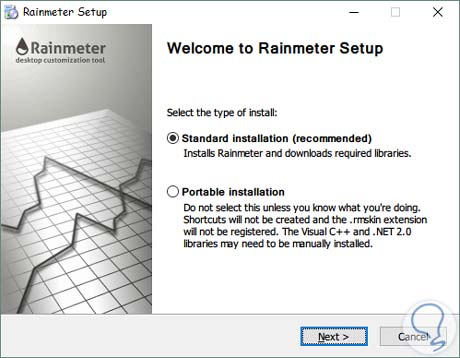
Wenn wir das Tool zum ersten Mal ausführen, sehen wir Folgendes.
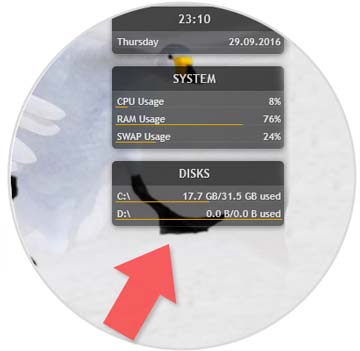
Sie wurden im Erscheinungsbild des Hintergrundbilds noch nicht angewendet, aber es wurden Widgets hinzugefügt, die wie folgt lauten:
- Datum und Uhrzeit
- System
- Festplatten
Um die Anpassung des Systems zu starten, müssen wir sicherstellen, dass Rainmeter im Hintergrund ausgeführt wird. Dafür validieren wir die Taskleiste und sehen das Symbol Rainmeter (Wassertropfen).
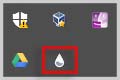
Klicken Sie in dem auf dem Desktop angezeigten Fenster auf die Option Skins suchen, um direkt zur Rainmeter-Seite zu gelangen und neue Skins oder Designs für den Desktop herunterzuladen. Im Hauptfenster suchen wir nach dem Win 10-Widget und sehen die Ergebnisse, die auf der Seite angezeigt werden. 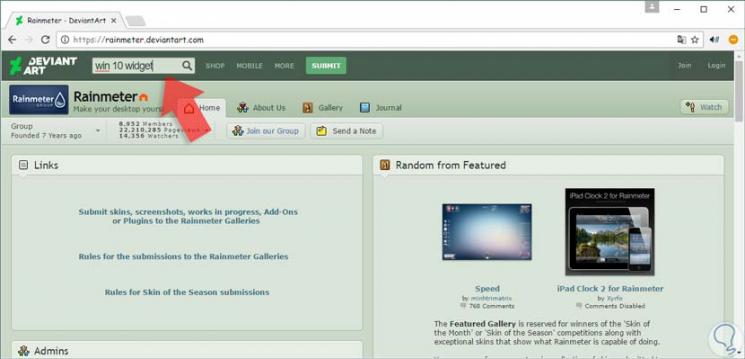
Wählen Sie den Skin oder das Thema aus, das Sie herunterladen möchten, und klicken Sie auf die Schaltfläche Herunterladen. 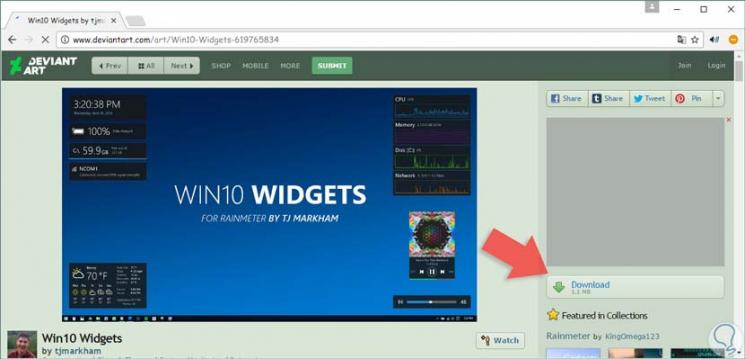
Wir klicken auf die heruntergeladene Datei und sehen folgendes. Dort definieren wir die Parameter des Themas und klicken anschließend auf Installieren , um das Thema in Windows 10 zu installieren.
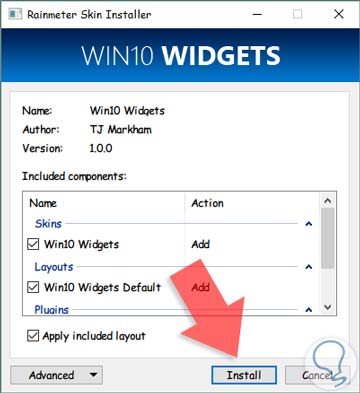
Wir können sehen, wie nach der Installation des Themes der Windows 10-Desktop geändert wurde. 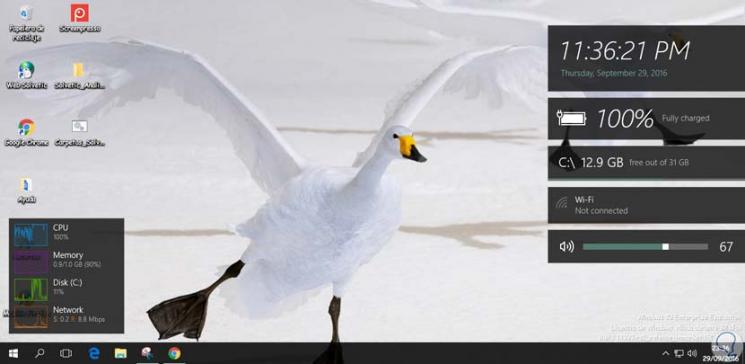
Dieser Vorgang ist für jeden Skin oder jedes Thema, das wir herunterladen möchten, ähnlich. Wir können jeden Systemparameter anpassen, indem wir eine Reihe von Skins oder Designs nach unseren Wünschen herunterladen.
Um beispielsweise das Datum und die Uhrzeit anzupassen, können wir die Skin La Compagnie des Ombres verwenden. Um eine dynamische und andere Umgebung zu erstellen, können Sie Circle Launcher verwenden. Hier finden Sie verschiedene Optionen zum dynamischen Erstellen von Verknüpfungen. In diesem Fall geben wir nach der Installation der erforderlichen Skin die Rainmeter-Tool- Konfiguration ein und sehen Folgendes.
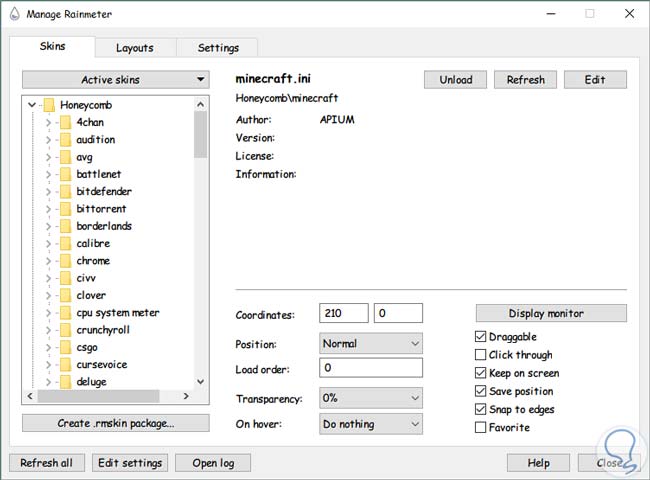
Die Skin, die wir ausgewählt haben, heißt Honeycomb und enthält, wie wir sehen, mehrere Unterordner, die Verknüpfungen, die wir dem Desktop hinzufügen können. Um eines von ihnen hinzuzufügen, müssen Sie es bereitstellen und in der gefundenen Option mit der rechten Maustaste klicken und die Option Laden auswählen .
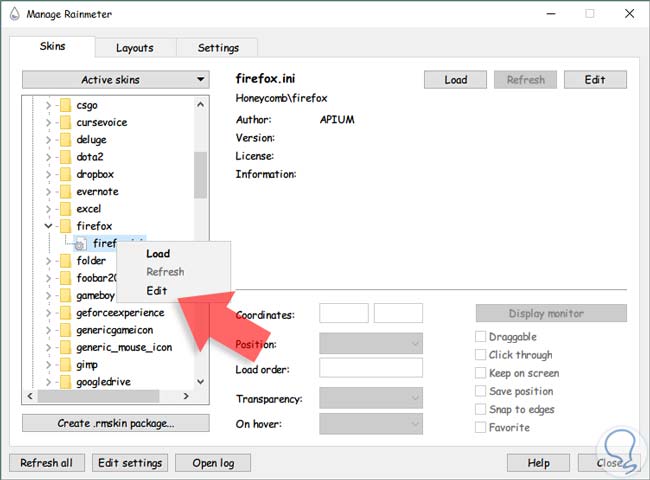
Also machen wir mit jeder Verknüpfung, die wir hinzufügen wollen. Für das Hintergrundbild können wir die Option Reddit Wallpaper Changer verwenden , mit der interessante Hintergründe für Windows 10 erstellt werden. Wir laden die Datei herunter und führen sie aus, um den Konfigurationsprozess zu sehen.
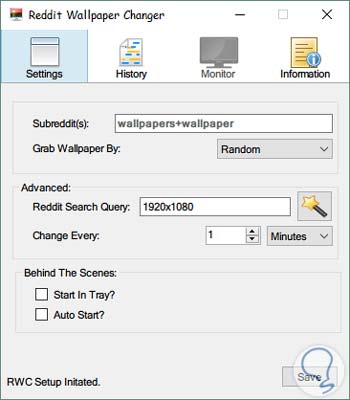
Dort stellen wir die notwendigen Werte ein und drücken Speichern. Wir können das System nach unseren Wünschen konfigurieren, um ein anderes Ergebnis als gewöhnlich zu erzielen. 
2. So entfernen oder bearbeiten Sie das Hintergrundbild in Windows 10
[plain] Schritt 1
Der Vorgang zum Bearbeiten oder Löschen eines Skins ist sehr einfach. Klicken Sie einfach mit der rechten Maustaste auf den Skin, und es wird Folgendes angezeigt. Dort können wir verschiedene Hautparameter wie Position, Größe usw. konfigurieren.
- Um die Konfiguration eines Skins zu bearbeiten, wählen Sie Skin bearbeiten.
- Um die Skin zu löschen, wählen Sie Skin entfernen.
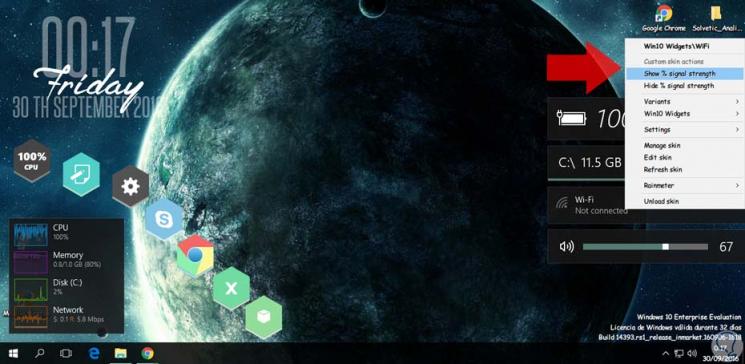
Mit diesem Tool können wir unsere Windows 10-Geräte nach Belieben anpassen und eine viel modernere und frischere Umgebung schaffen.
Das Anpassen unseres Computers bedeutet, der Oberfläche unseres PCs einen anderen Stil zu geben, der sich von den anderen unterscheidet. Durch Ändern des Hintergrundbilds fühlen wir uns mit unserem Computer wohler, da es sich in der Regel um Fotos handelt, die uns gefallen. Um Ihrem Laptop oder Desktop mehr Persönlichkeit zu verleihen, versuchen Sie, die in Windows 10 standardmäßig verwendete Typografie zu ändern und die zu verwenden, die Ihnen am besten gefällt.
Ändern Sie Schriftart W10